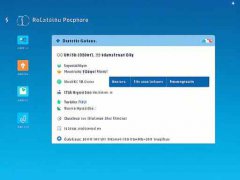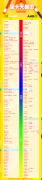电脑启动报错是许多人在使用计算机过程中遇到的常见问题。这不仅影响了使用体验,有时还会导致重要数据的丢失。掌握几种处理启动时报错的技巧显得尤为重要。
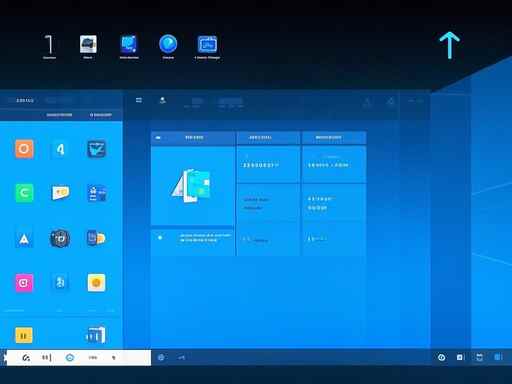
启动时遇到的报错信息通常包括蓝屏错误、无法找到启动设备、操作系统丢失等。这些问题的根源可能是软件冲突、硬件故障、驱动程序不兼容等。以下是一些有效的解决方法,帮助用户解决这些常见启动错误。
1. 检查硬件连接
确保所有设备的连接稳固,尤其是硬盘、内存条、显卡等重要组件。可以尝试重新插拔这些硬件,有时候由于松动或接触不良,会导致计算机无法正常启动。
2. 修复启动引导
系统启动引导文件损坏也是常见问题。可以使用Windows安装U盘或光盘来修复启动引导。在安装界面中选择修复计算机,然后进入故障排除选项,选择命令提示符,输入相应的修复命令,如bootrec /fixmbr和bootrec /fixboot,这些命令可以解决大部分引导问题。
3. Safe Mode 启动
进入安全模式可以帮助用户排查启动问题。在开机时按下F8键,选择安全模式。如果电脑能在安全模式下正常启动,可能是某个驱动程序或软件导致的错误,用户可以进行相应的卸载或更新。
4. 检查硬盘健康状态
硬盘故障也是启动错误的常见原因。使用SMART工具或Windows内置的CHKDSK命令来检查硬盘健康。如果发现硬盘存在坏道或其他问题,及时备份数据并更换硬盘。
5. 更新驱动程序和系统
有时候,过时或不兼容的驱动程序会影响系统正常启动。定期更新驱动程序,确保操作系统也是最新版,可以有效减少此类问题的发生。
6. 恢复系统
当以上方法无法解决问题时,考虑使用系统还原功能将系统恢复到之前的正常状态。确保在进行此操作前有可靠的备份,避免数据的意外丢失。
7. 清理灰尘和散热
过热也可能导致电脑启动失败,定期清理机箱内的灰尘,确保散热风扇正常运转,能够有效提升硬件的工作效率,减小启动错误的可能性。
掌握这些电脑启动报错处理技巧,可以帮助用户在遇到问题时快速找到解决方案,恢复正常使用。记住,定期维护和备份数据是避免严重问题的最佳策略。
常见问题解答 (FAQ)
1. 电脑蓝屏怎么办?
- 蓝屏一般是硬件或驱动问题。尝试重启并查看错误代码,依据代码查找解决方案。
2. 系统无法启动,如何备份数据?
- 可使用Windows安装U盘,通过修复计算机进入命令提示符,使用Xcopy命令将数据复制到外部存储设备。
3. 如何判断硬盘是否损坏?
- 使用硬盘检测工具查看健康状态,检查数据传输速度和错误率,或在BIOS中查看运行状态。
4. 安全模式和普通模式有什么区别?
- 安全模式加载最少的驱动程序和服务,适合排查问题;普通模式则加载所有设置,适合正常使用。
5. 启动修复会导致数据丢失吗?
- 启动修复通常不会导致数据丢失,但在进行重要操作之前,建议做好备份,以防意外情况发生。
通过以上常见问题的解答,相信用户能更好地理解和应对电脑启动报错的问题,以便迅速恢复工作效率。